- Guide per Montare Video
- 1.Convertitori da audio a testo online gratuiti
- 2.Gli 9 migliori generatori di voci AI
- 3.Idee, Musica e Frasi per Video di Compleanno
- 4.Come Generare Sottotitoli Automatici in Video
- 5.Software Migliori per Montaggio Video con IA
- 6.Strumenti Online Migliori per Rimuovere Voce
- 7.Come Sostituire i Volti nei Video
- 8.Migliori Lettori Video Gratuiti per PC
- 9.Migliori programmi gratuiti per riprodurre DVD
- 10.Rimuovere rumori di sottofondo da video
- 11.Creare Video di Mappa di Viaggio Animata
- 12.I 10 Migliori Cutter Video Gratuiti
- Miglior Editor Video su PC: Filmora
- Provalo gratuitamente Provalo gratuitamente
Come Rimuovere i Loghi dai Video
Aggiornato a 12/05/2025• Soluzioni comprovate
Lavorare su qualsiasi cosa in un video che è in postproduzione potrebbe essere incredibilmente difficile, soprattutto se tu non avessi la giusta quantità di know-how. Ciò vale in particolare per le persone interessate a imparare come rimuovere i loghi dai video in quanto alcuni dei loghi saranno incorporati nei file video. Con l'aiuto di questa guida sarai facilmente in grado di imparare come ottenere un logo da un video che potrebbe interessarti, anche se non sei abbastanza esperto con i computer.
Parte 2: I 3 Migliori Software per la Rimozione del Logo da video
Abbiamo redatto un elenco dei 3 migliori programmi per la rimozione del logo che puoi scaricare online. Sono tutti offerti gratis ad oggi, anche se questo è soggetto a modifiche e in futuro potrebbero addebitarti una piccola quota per scaricare il programma. Il software che suggeriamo ha tutti gli strumenti di cui avrai bisogno e sono tutti facili da usare.
1. Wondershare Filmora
Stai cercando un software di editing video facile da usare e potente per rimuovere il logo da video? Qui ti consigliamo Wondershare Filmora: Con la nuova funzione rimozione oggetti AI, Filmora può togliere tutto ciò che desideri rimuovere da video con solo un clic. Ecco un breve video introduttivo:
Puoi scaricare e provare gratis Filmora tramite i link seguenti:
 Download protetto, nessun malware, nessun rischio - solo 1 clic per provare
Download protetto, nessun malware, nessun rischio - solo 1 clic per provare
Tutto quello che devi fare è importare i tuoi video in Filmora e scegliere oggetto indesiderati in video, per esempio un logo, una persona o una macchina, ecc. Cosi Filmora può analizzare in modo intelligente ogni frame video e rimuoverlo completamente.
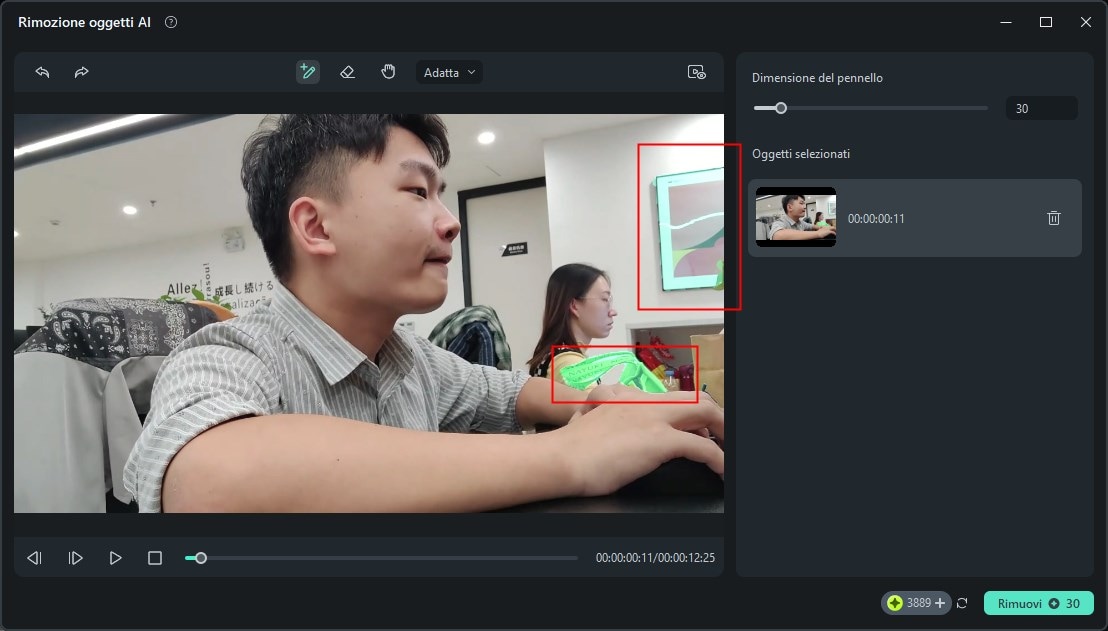
Prova ora Wondershare Filmora per rimuovere logo da video.
2.Avidemux
Avidemux è uno dei più popolari editor di video gratuiti su Internet in quanto combina l'editing video con la conversione video in un unico programma. È anche disponibile per il download per tutte le piattaforme, una compatibilità che non è sempre disponibile con i software di editing video.
Sopra c'è il video tutorial su come rimuovere loghi e filigrane dai video con Avidemux. Di seguito è riportato il tutorial dettagliato passo passo.
- Passo 1: Vai a Video > Filtri (oppure puoi fare clic su CTRL+ALT+F)
- Passo 2: ora dovrai selezionare Nitidezza dal menu e fare doppio clic sul filtro DeLogo di MPlayer. Si aprirà la finestra di configurazione in cui verranno mantenute ulteriori impostazioni.
- Passo 3: non dovrai selezionare l'area che desideri sfocare o con cui lavorare. Se tu stessi cercando di rimuovere un logo, seleziona lo spazio in cui è presente la filigrana.
- Passo 4: usa le impostazioni disponibili in alto per racchiudere correttamente il logo in un riquadro verde. Dovrai assicurarti di includere la maggior parte del logo possibile, anche se devi selezionare anche parte dello sfondo.
- Passo 5: fai clic su OK una volta terminata la selezione dell'area e fai clic su Anteprima per vedere come apparirà la filigrana rimossa. Se sei soddisfatto dei risultati, puoi fare clic su File > Salva e salvare il video sul tuo computer senza la filigrana.
3. Virtual Dub and Logo Remover (Filter)
Il primo passo che dovrai fare è assicurarti di avere sia Virtual Dub che il filtro Logo Remover installati ed estratti sul tuo computer. Dovrai quindi aprire il programma in modo da poter applicare il filtro. Per farlo, devi solo selezionare Video > Filtra oppure puoi fare clic su CTRL+F. Dopo aver raggiunto la finestra successiva, fai clic su Aggiungi > Carica e scegli il filtro Rimozione Logo dall'elenco. Sarà quindi automaticamente disponibile dai plugin che hai scaricato.
- Passo 1: fai clic su Mostra anteprima nella parte inferiore sinistra dello schermo e seleziona Riempimento a Tinta Unita sul lato sinistro della finestra che contiene tutte le configurazioni dei filtri.
- Passo 2: verrà mostrato un quadrato nero nella finestra di anteprima e utilizzerai il quadrato per lavorare con il punto in cui è posizionato il logo.
- Passo 3: usa il quadrato nero per colorare l'intera area in cui è posizionato il logo e assicurati far ciò su ogni centimetro in modo che l'intera cosa sia interamente ricoperta di nero. Mentre lo fai, puoi vedere l'avanzamento in tempo reale selezionando il tasto Anteprima.
- Passo 4: una volta che hai finito di colorare il logo puoi fare clic su XY e vedere immediatamente tutte le modifiche applicate al video. Se vuoi avere una sfocatura più forte puoi lavorare con il cursore della sfocatura e scegliere l'opacità che ti darà l'effetto migliore.
- Passo 5: l'esportazione del video senza il logo è il passo successivo, quindi dovrai selezionare File > Salva come AVI o puoi premere F7 per il link. Scegli la destinazione finale in cui desideri salvare il video e attendi fino al completamento del processo di conversione. Avrai quindi lo stesso video senza il logo visibile dove si trovava prima.
Essere in grado di rimuovere i loghi dai video è semplice con l'aiuto di un programma di editing video, soprattutto quando è completamente gratuito e disponibile per il download.
 Download protetto, nessun malware, nessun rischio - solo 1 clic per provare
Download protetto, nessun malware, nessun rischio - solo 1 clic per provare

Il programma di montaggio video potenziato dall'IA, superpotente e facile da usare per tutti i creatori.
Provalo Gratis Provalo Gratis Provalo Gratis




